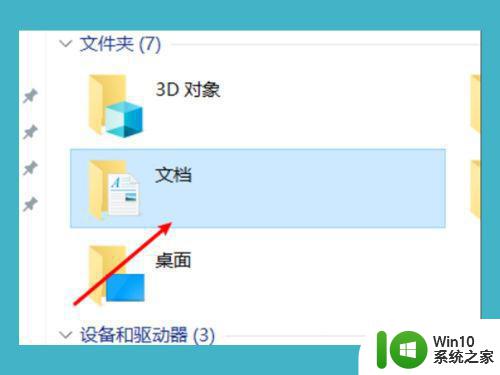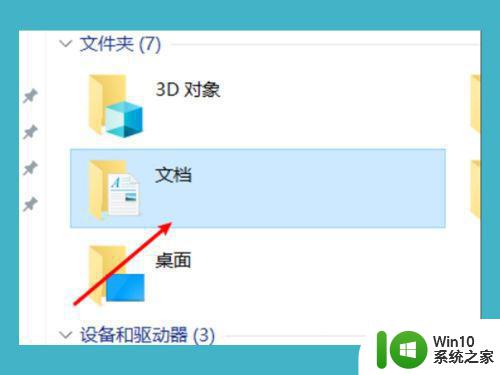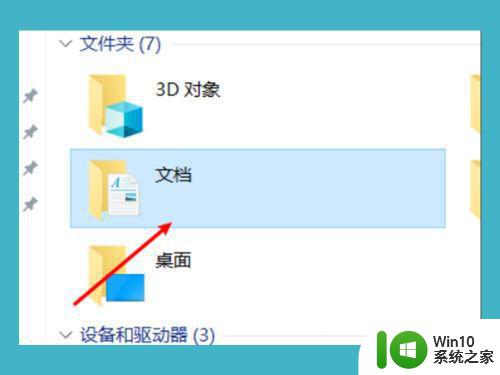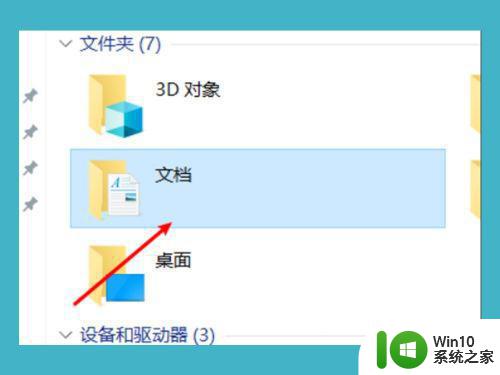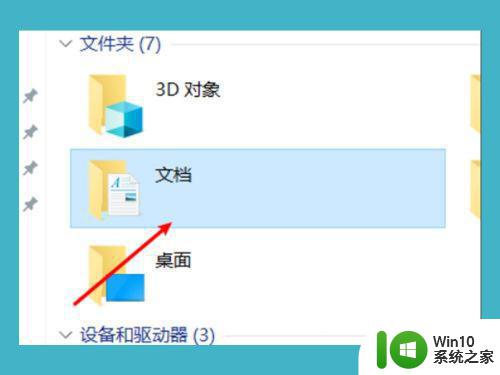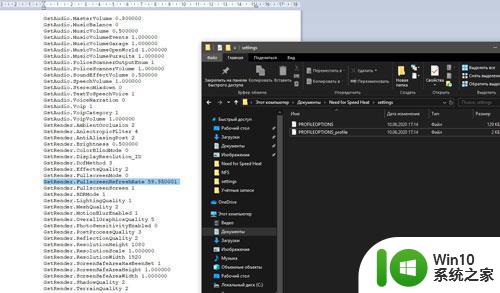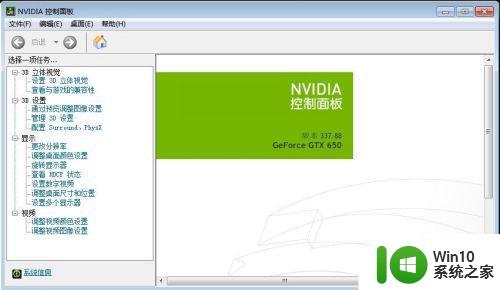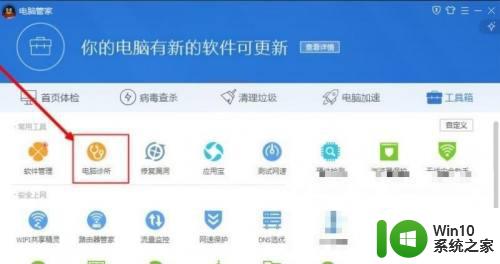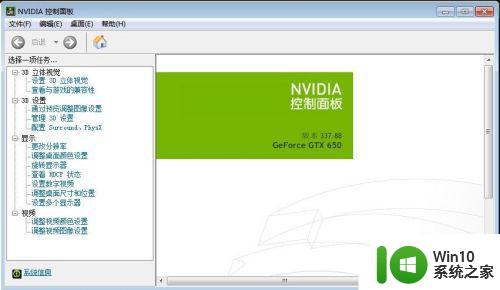win7飞车锁帧设置教程 如何在win7系统上锁定QQ飞车的帧数
随着科技的不断进步,电子游戏已经成为了人们生活中不可或缺的一部分,而QQ飞车作为一款备受欢迎的竞速游戏,吸引了无数玩家的关注。有些玩家在使用win7系统玩QQ飞车时,却遇到了游戏画面卡顿、帧数不稳定的问题。为了解决这个问题,本文将为大家介绍win7飞车锁帧设置教程,帮助玩家们在win7系统上锁定QQ飞车的帧数,提升游戏体验。
具体方法:
1、我们玩非常帧数特别低,我们首先打开我的电脑,打开qq飞车帧数配置文件默认保存于【文档】中。
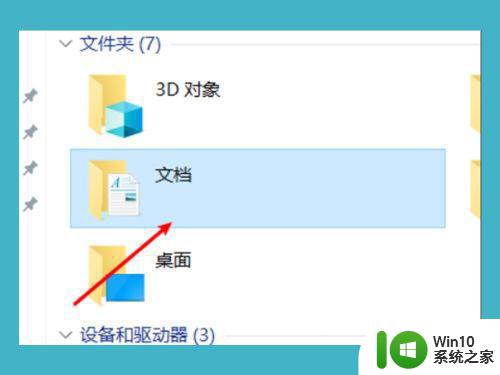
2、在【文档】里面有很多文件下,其中有一个QQ飞车的文件加,我们直接双击打开选择qq飞车的文件夹。
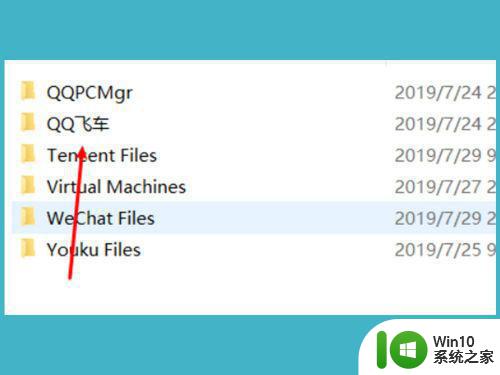
3、打开文件夹之后,第一个文件夹会显示我们的QQ号码,我们双击打开它,【划重点,选择对应的号码修改对应号码的帧数】。
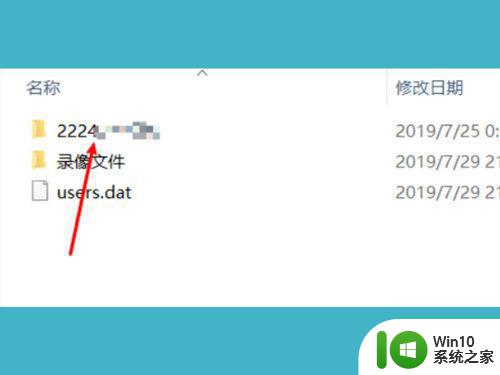
4、打开我们QQ号码的文件夹之后会有几个关于我们游戏的设置,下面我们点击【配置】的文件夹并双击打开。
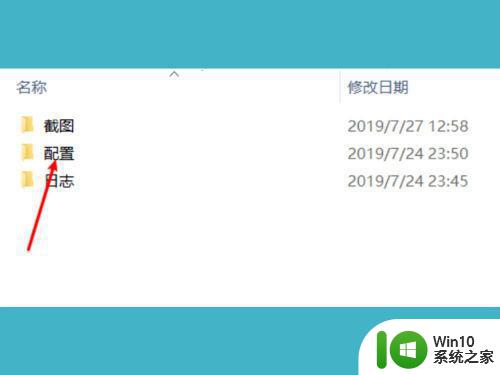
5、打开之后,会有很多英文字母的文件,我们选择第一个,记事本打开【config.ini】。
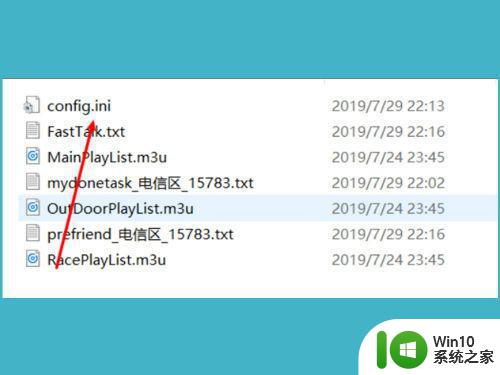
6、接下来又会弹出一些英文字母,我们直接找到图片中横线英文,修改相应的数字(一般33-40之间),ctrl+s保存。
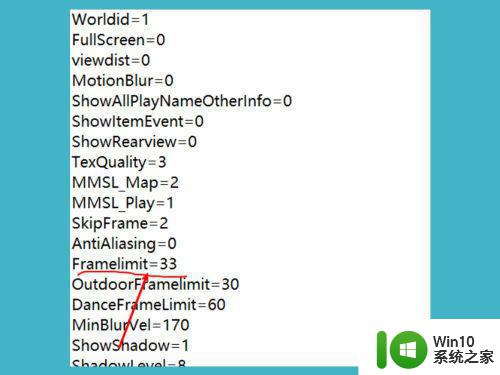
7、保存完成之后,我们先重启电脑,等待开机之后,我们在重新打开QQ飞车,进入游戏之后,我们的游戏就恢复正常了。

这就是关于win7飞车锁帧设置的教程,如果您遇到了相同的问题,可以按照本文提供的方法来解决。